vivox30手机屏幕时间怎么设置
是关于vivo X30手机屏幕时间的详细设置指南,涵盖多种显示方式及操作步骤:

熄屏状态显示时间
- 进入设置路径:打开手机主界面依次点击「设置」→「显示与亮度」,此菜单不仅控制屏幕亮度,还包含与视觉相关的高级功能。
- 开启熄屏时钟:在「显示与亮度」页面中找到并点击「熄屏时钟」选项,将其开关切换至开启状态,此时锁屏界面会常驻显示当前时间。
- 自定义样式调整:启用后支持修改时钟的外观设计,例如数字字体大小、颜色搭配或模拟表盘样式等,满足个性化需求,用户可根据预览效果实时调试,直至达到理想视觉效果。
该模式下,即使不解锁手机也能快速查看时间,特别适合短暂瞥视的使用场景,需要注意的是,此功能依赖AMOLED屏幕的特性实现低功耗运行,对续航影响较小。
主页桌面添加时间挂件
- 触发编辑模式:返回桌面后,长按任意空白区域触发布局修改状态,此时底部会出现功能入口栏。
- 选择桌面挂件:点击下方弹出的「桌面挂件」按钮,浏览系统预置的小工具库,其中包含多种含时间元素的组件,如简约数字时钟、日历+时间组合等。
- 放置与缩放:选定合适的挂件后拖拽至目标位置,双指捏合可调整尺寸大小,建议将其安置在常用应用附近以提高信息获取效率。
这种方式使时间信息与日常操作深度融合,特别适用于需要频繁对照日程的用户,若后续想移除该组件,同样通过长按进入编辑模式即可卸载。
系统级时间参数配置
- 基础设置入口:进入「设置」→「更多设置」,继续选择「日期与时间」,这是管理设备核心计时功能的枢纽。
- 手动校准选项:关闭顶部的「自动确定日期和时间」开关后,会出现手动调节滑块,用户能精确到分钟级别修正时差,尤其适合跨地区旅行时使用。
- 时区联动机制:开启网络同步功能后,系统将自动匹配当地标准时间;而手动模式下则需自行指定所在时区代码,确保日历事件准确无误。
此层面的设置影响着全局的时间流转逻辑,包括闹钟触发、通知排序等关联功能,对于商务人士而言,保持与协调世界时的一致性尤为重要。
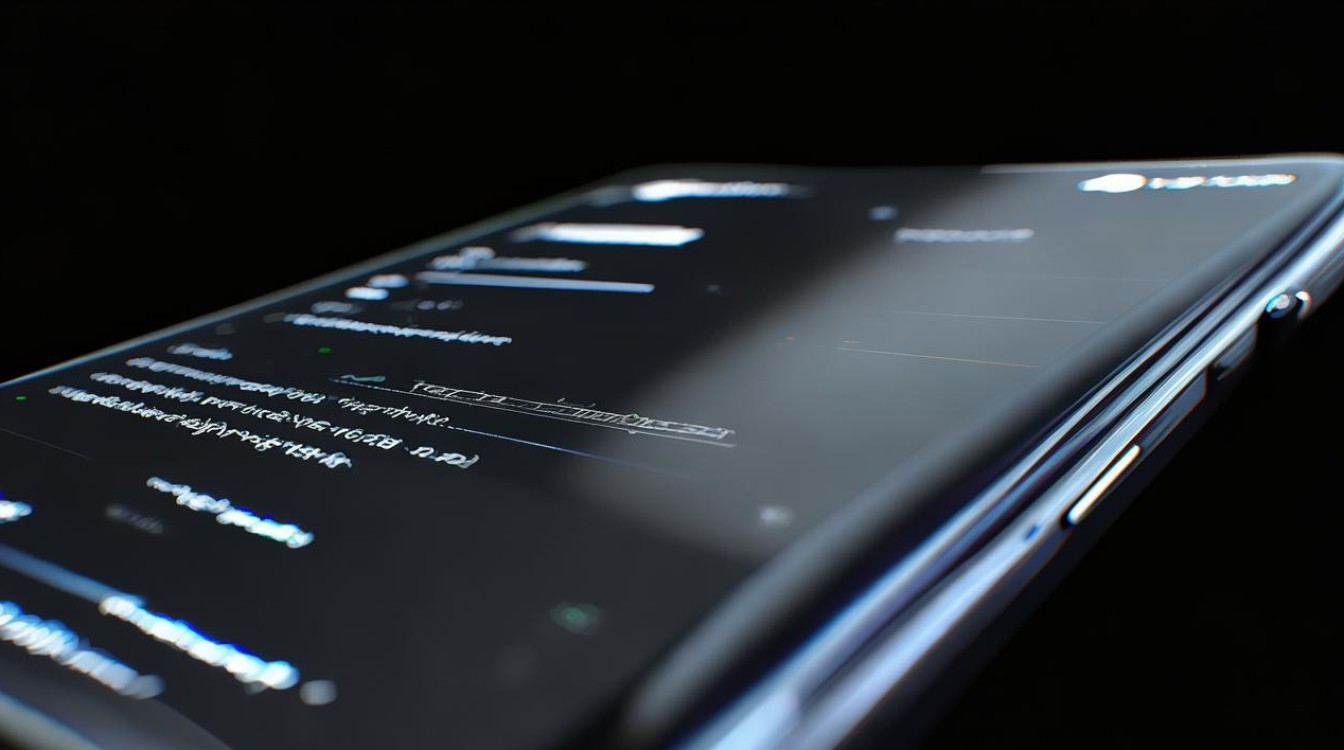
| 功能类型 | 适用场景举例 | 优势特点 | 注意事项 |
|---|---|---|---|
| 熄屏时钟 | 睡前查看、会议中无声看时间 | 超低功耗、无需解锁 | 样式受第三方主题干扰可能性低 |
| 桌面挂件 | 办公文档对照、学习计划跟踪 | 自由定位、多组件混搭 | 占用桌面空间可能影响图标排列 |
| 系统时间设定 | 国际长途沟通、航班起飞倒计时 | 精准同步原子钟信号 | 手动调整后需重启网络同步恢复自动模式 |
相关问答FAQs
-
问:如何让vivo X30在熄屏时完全不显示任何内容? 答:进入「设置」→「显示与亮度」,关闭「熄屏时钟」功能即可,但考虑到实际使用便利性,通常不建议彻底禁用该特性。
-
问:添加了多个桌面时间挂件导致卡顿怎么办? 答:尝试减少同时运行的动态小部件数量,优先保留静态显示类组件,如果问题依旧存在,建议重启设备或更新系统版本以优化内存调度算法。
通过上述方法的组合运用,用户可以灵活掌控vivo X30的时间展示方式,平衡实用性与美观度,无论是追求极简主义还是高效
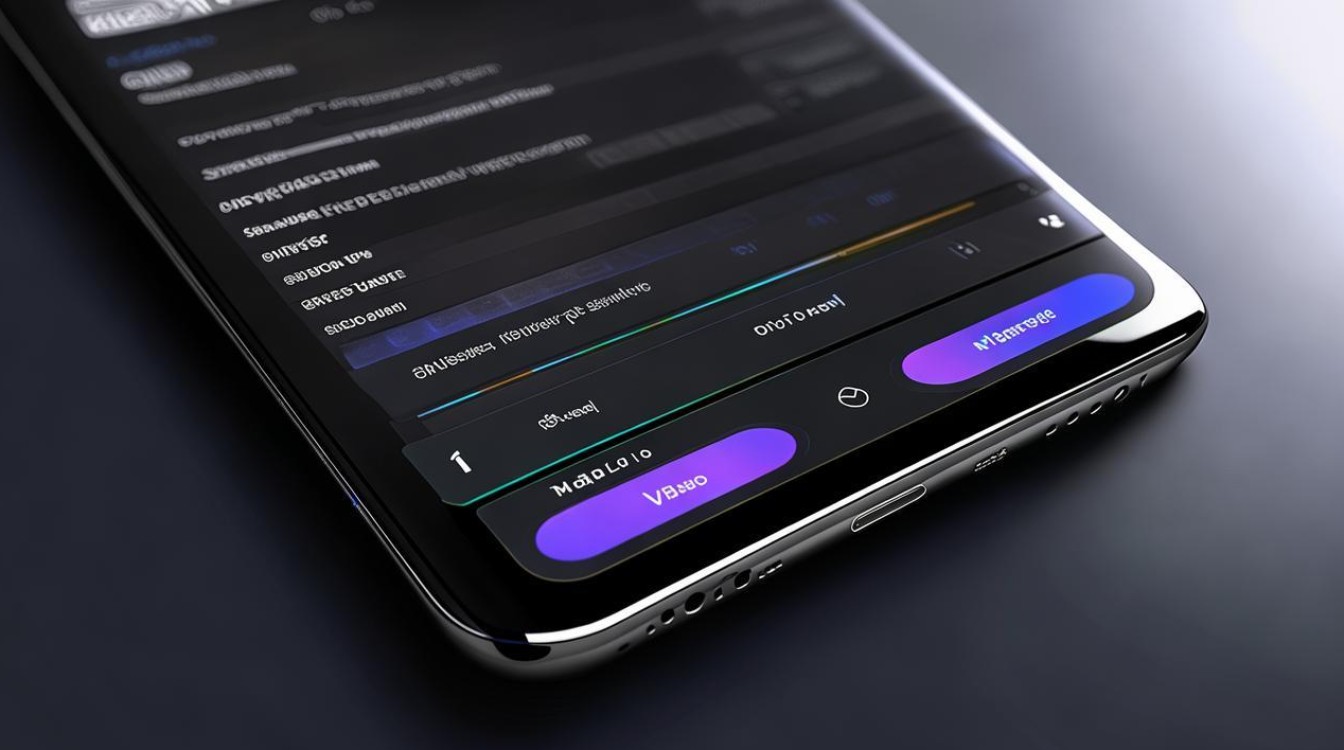
版权声明:本文由环云手机汇 - 聚焦全球新机与行业动态!发布,如需转载请注明出处。












 冀ICP备2021017634号-5
冀ICP备2021017634号-5
 冀公网安备13062802000102号
冀公网安备13062802000102号